
머리말: 기존 asp.net MVC 프로젝트와 비교할 때 .net 핵심 프로젝트는 파일 구조 및 프로젝트 디렉터리 기능 측면에서 이전 프로젝트와 매우 다릅니다. 예: .net 코어에서 Startup.cs를 사용하여 Global.asax 파일을 대체하여 애플리케이션 구성 및 다양한 시작 항목을 로드합니다. appsettings.json은 web.config 파일을 대체하며 애플리케이션 등에 필요한 구성 매개변수를 저장하는 데 사용됩니다. . .
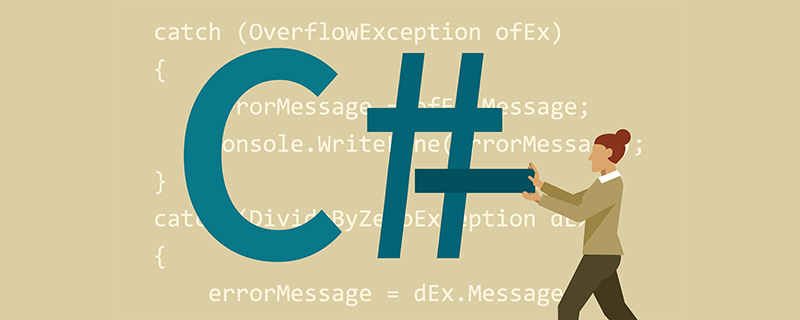
알겠습니다! 본론으로 가서 Json 구성 파일에서 매개변수를 읽는 방법에 대해 이야기해 보겠습니다.
첫 번째: IConfiguration 인터페이스 사용
먼저 appsettings.json에서 데이터베이스 연결 문자열을 구성한 다음 읽습니다# 🎜 🎜#
{
"Connection": {
"dbContent": "Data Source=.;Initial Catalog=test;User ID=sa;Password=123456"
},
"Logging": {
"LogLevel": {
"Default": "Information",
"Microsoft": "Warning",
"Microsoft.Hosting.Lifetime": "Information"
}
},
"AllowedHosts": "*"
}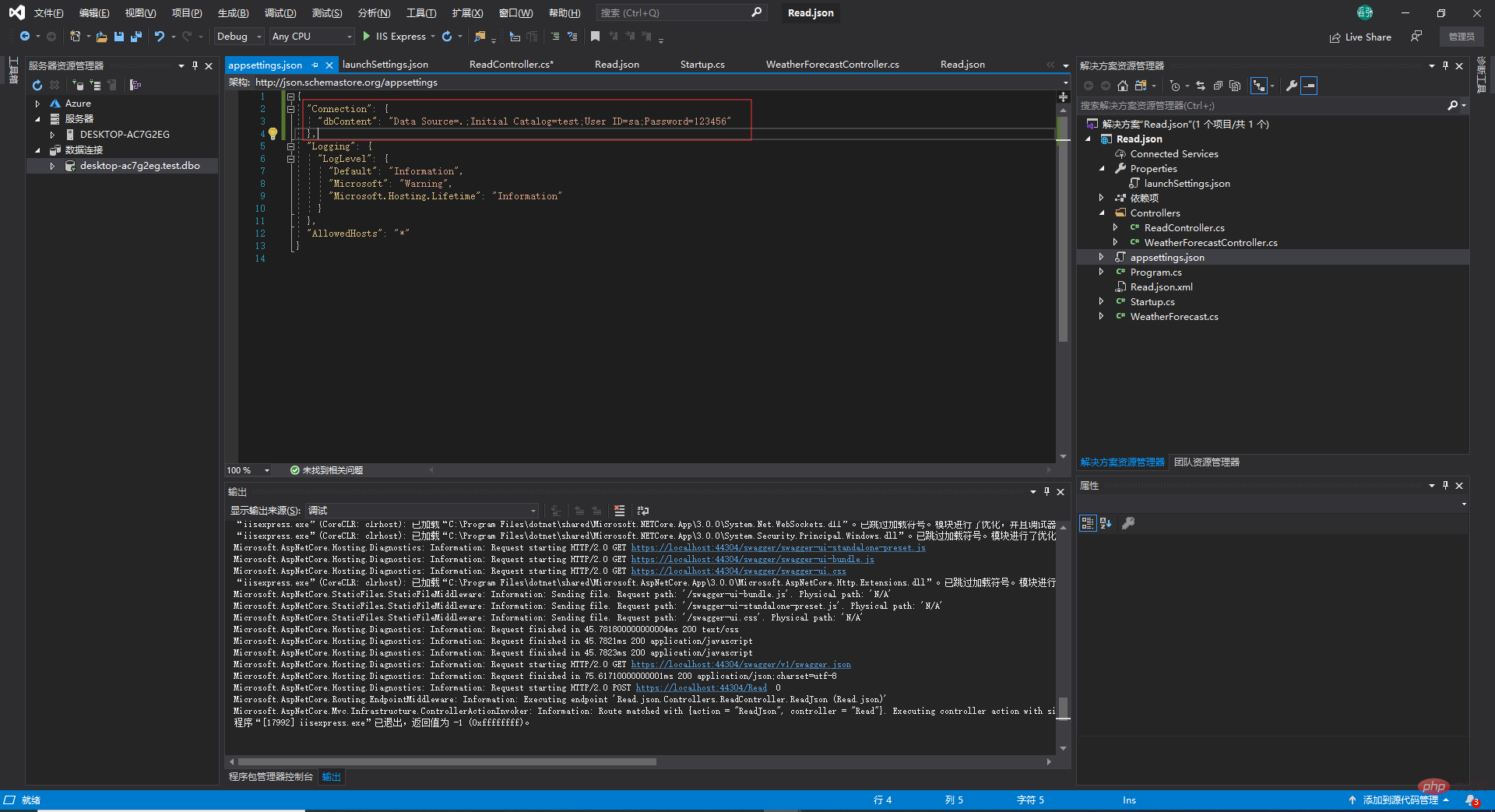
using System;
using System.Collections.Generic;
using System.Linq;
using System.Threading.Tasks;
using Microsoft.AspNetCore.Mvc;
using Microsoft.Extensions.Configuration;
namespace Read.json.Controllers
{
[ApiController]
[Route("[controller]")]
public class ReadController : Controller
{
private IConfiguration _configuration;
public ReadController(IConfiguration configuration)
{
_configuration = configuration;
}
[HttpPost]
public async Task<string> ReadJson()
{
//读参
string conn = _configuration["Connection:dbContent"];
return "";
}
}
}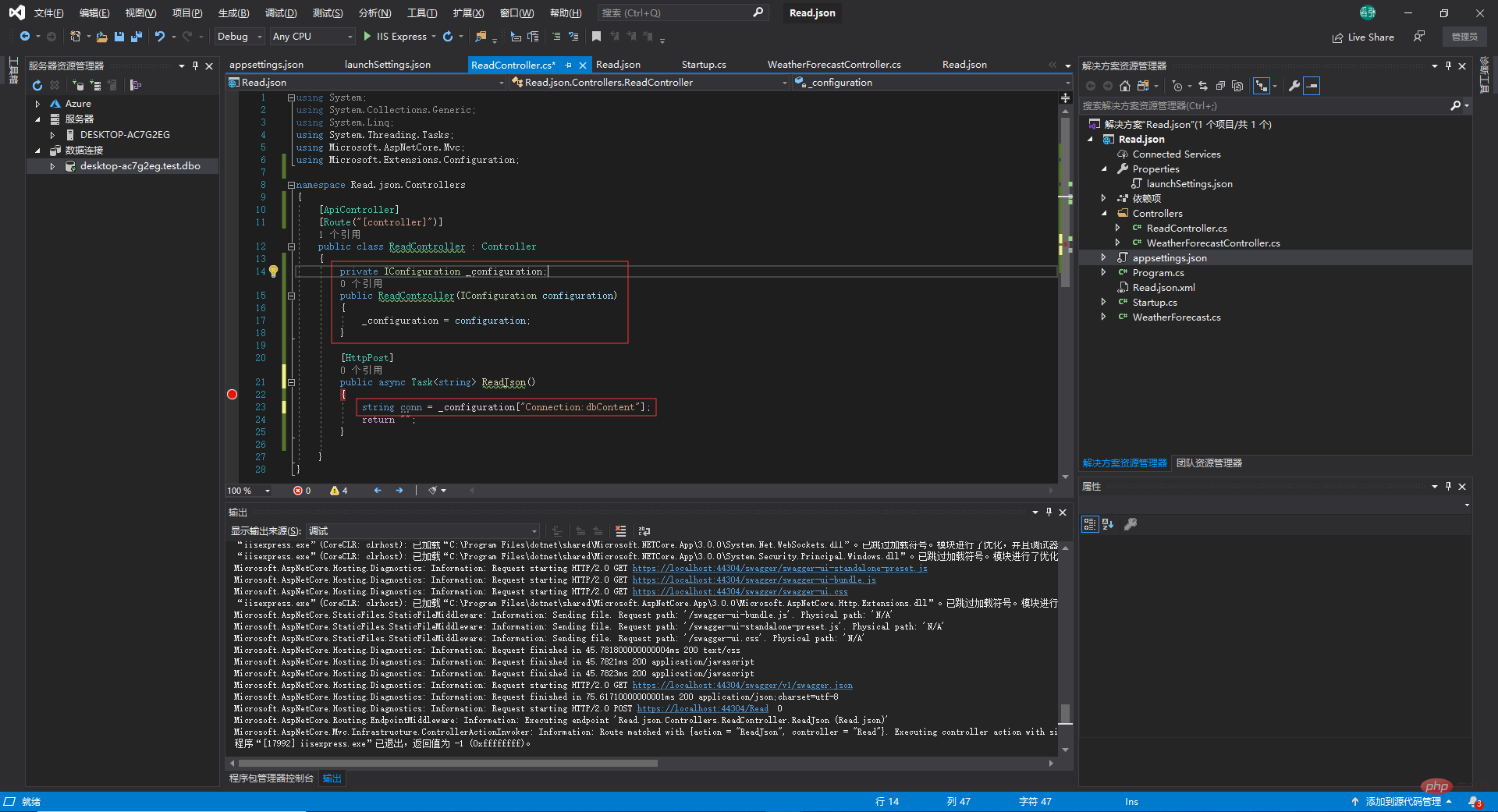
{
"Connection": {
"dbContent": "Data Source=.;Initial Catalog=test;User ID=sa;Password=123456"
},
//------------------------
"Content": [
{
"Trade_name": {
"test1": "小熊饼干",
"test2": "旺仔QQ糖",
"test3": "娃哈哈牛奶"
}
}
],
//------------------------
"Logging": {
"LogLevel": {
"Default": "Information",
"Microsoft": "Warning",
"Microsoft.Hosting.Lifetime": "Information"
}
},
"AllowedHosts": "*"
}string commodity_test1 = _configuration["Content:0:Trade_name:test1"];
먼저 NuGet 패키지를 프로젝트로 가져옵니다: Microsoft.Extensions.Options.ConfigurationExtensions# 🎜🎜##🎜🎜 #
먼저 다음과 같이 appsettings.json에 노드를 추가합니다.{
"Connection": {
"dbContent": "Data Source=.;Initial Catalog=test;User ID=sa;Password=123456"
},
//------------------------
"Content": [
{
"Trade_name": {
"test1": "小熊饼干",
"test2": "旺仔QQ糖",
"test3": "娃哈哈牛奶"
}
}
],
//------------------------
"Logging": {
"LogLevel": {
"Default": "Information",
"Microsoft": "Warning",
"Microsoft.Hosting.Lifetime": "Information"
}
},
"AllowedHosts": "*",
//==============================
"Information": {
"school": {
"Introduce": {
"Name": "实验小学",
"Class": "中班",
"Number": "15人"
},
"Region": {
"Province": "湖北",
"City": "武汉",
"Area": "洪山区"
},
"Detailed_address": [
{
"Address": "佳园路207号"
}
]
}
}
//==============================
}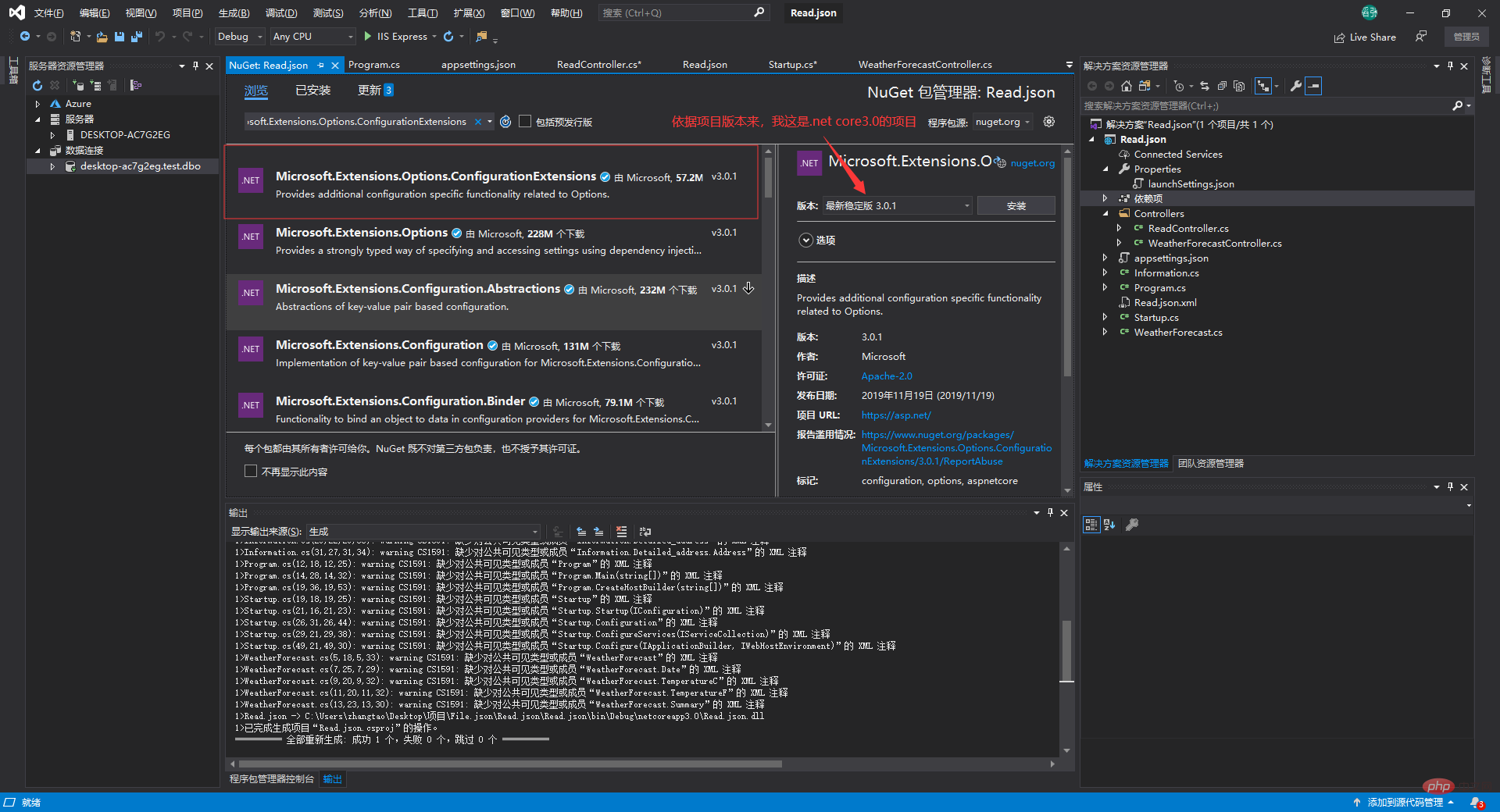 그런 다음 이 노드와 "동일한" 클래스를 만듭니다.
그런 다음 이 노드와 "동일한" 클래스를 만듭니다. using System;
using System.Collections.Generic;
using System.Linq;
using System.Threading.Tasks;
namespace Read.json
{
public class Information
{
public School school { get; set; }
}
public class School
{
public Introduce Introduce { get; set; }
public Region Region { get; set; }
public List<Detailed_address> data { get; set; }
}
public class Introduce
{
public string Name { get; set; }
public string Class { get; set; }
public string Number { get; set; }
}
public class Region
{
public string Province { get; set; }
public string City { get; set; }
public string Area { get; set; }
}
public class Detailed_address
{
public string Address { get; set; }
}
} #region 服务注册,在控制器中通过注入的形式使用
services.AddOptions();
services.Configure<Information>(Configuration.GetSection("Information")); #endregion컨트롤러에서 사용:
{
"Connection": {
"dbContent": "Data Source=.;Initial Catalog=test;User ID=sa;Password=123456"
},
//------------------------
"Content": [
{
"Trade_name": {
"test1": "小熊饼干",
"test2": "旺仔QQ糖",
"test3": "娃哈哈牛奶"
}
}
],
//------------------------
"Logging": {
"LogLevel": {
"Default": "Information",
"Microsoft": "Warning",
"Microsoft.Hosting.Lifetime": "Information"
}
},
"AllowedHosts": "*",
//==============================
"Information": {
"school": {
"Introduce": {
"Name": "实验小学",
"Class": "中班",
"Number": "15人"
},
"Region": {
"Province": "湖北",
"City": "武汉",
"Area": "洪山区"
},
"Detailed_address": [
{
"Address": "佳园路207号"
}
]
}
}
//==============================
} 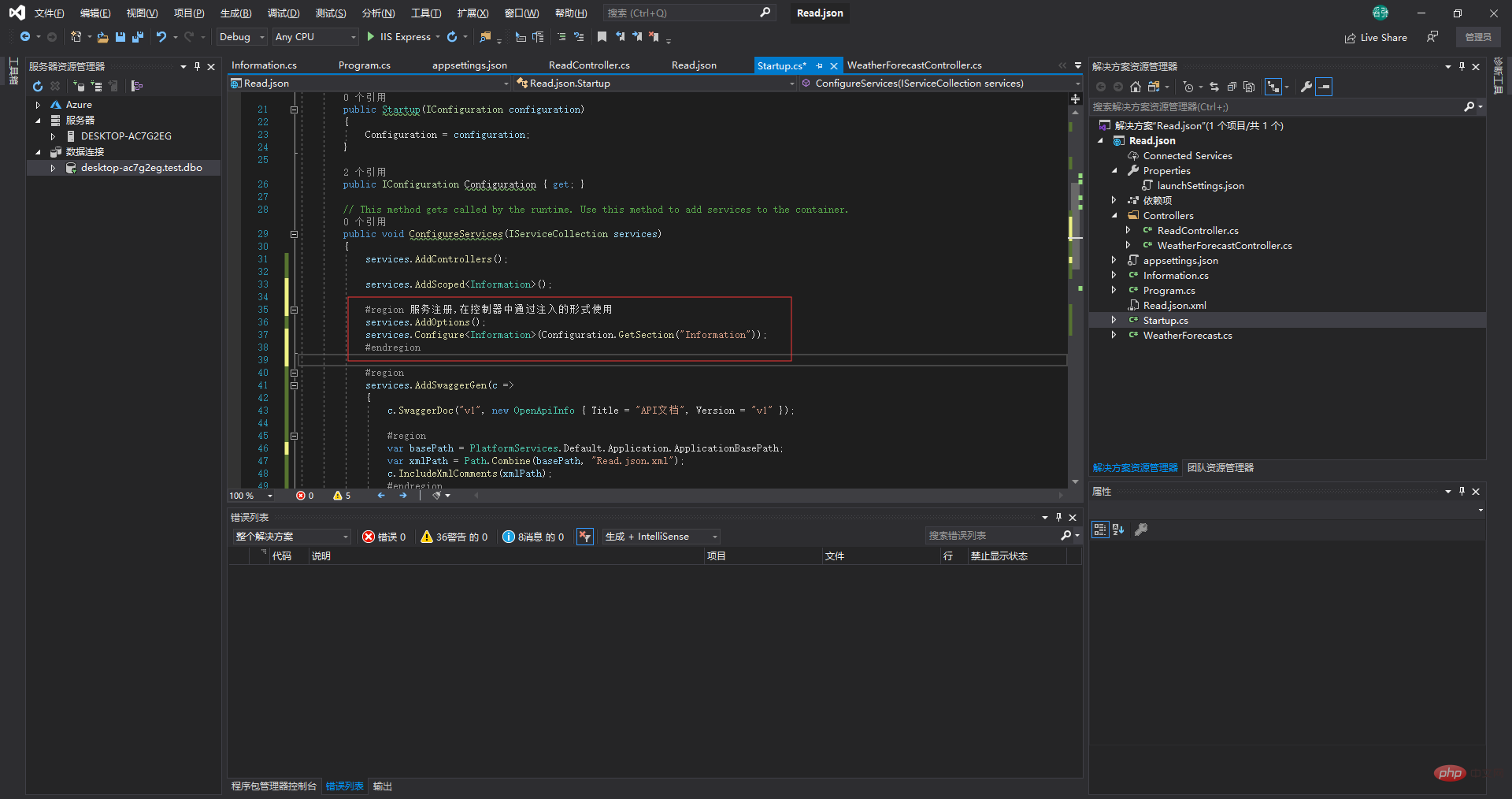 #🎜 🎜#
#🎜 🎜#
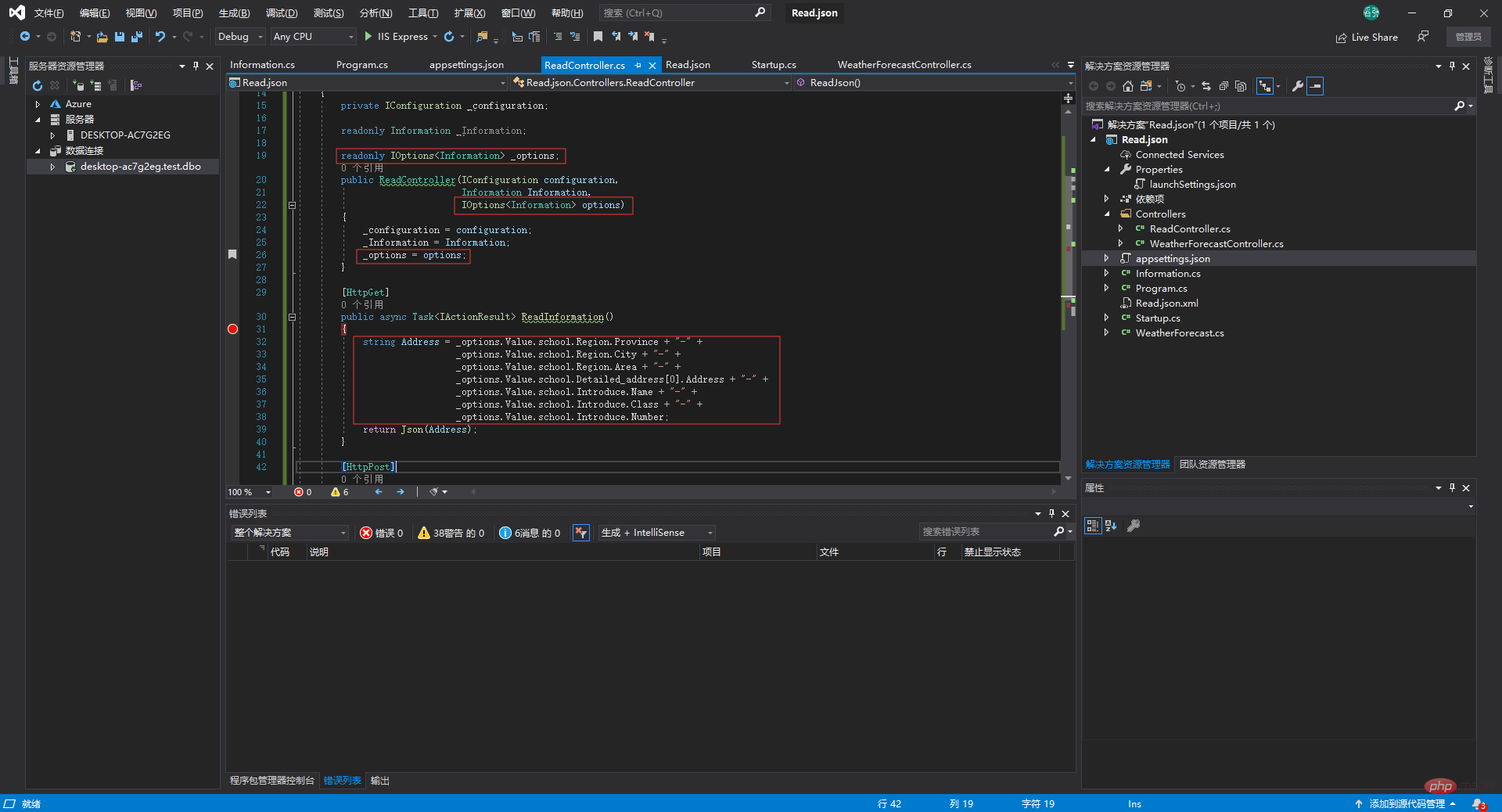
세 번째 유형: 이것은 더 일반적이어야 합니다. 사용자 정의 json을 읽으세요. file#🎜 🎜#
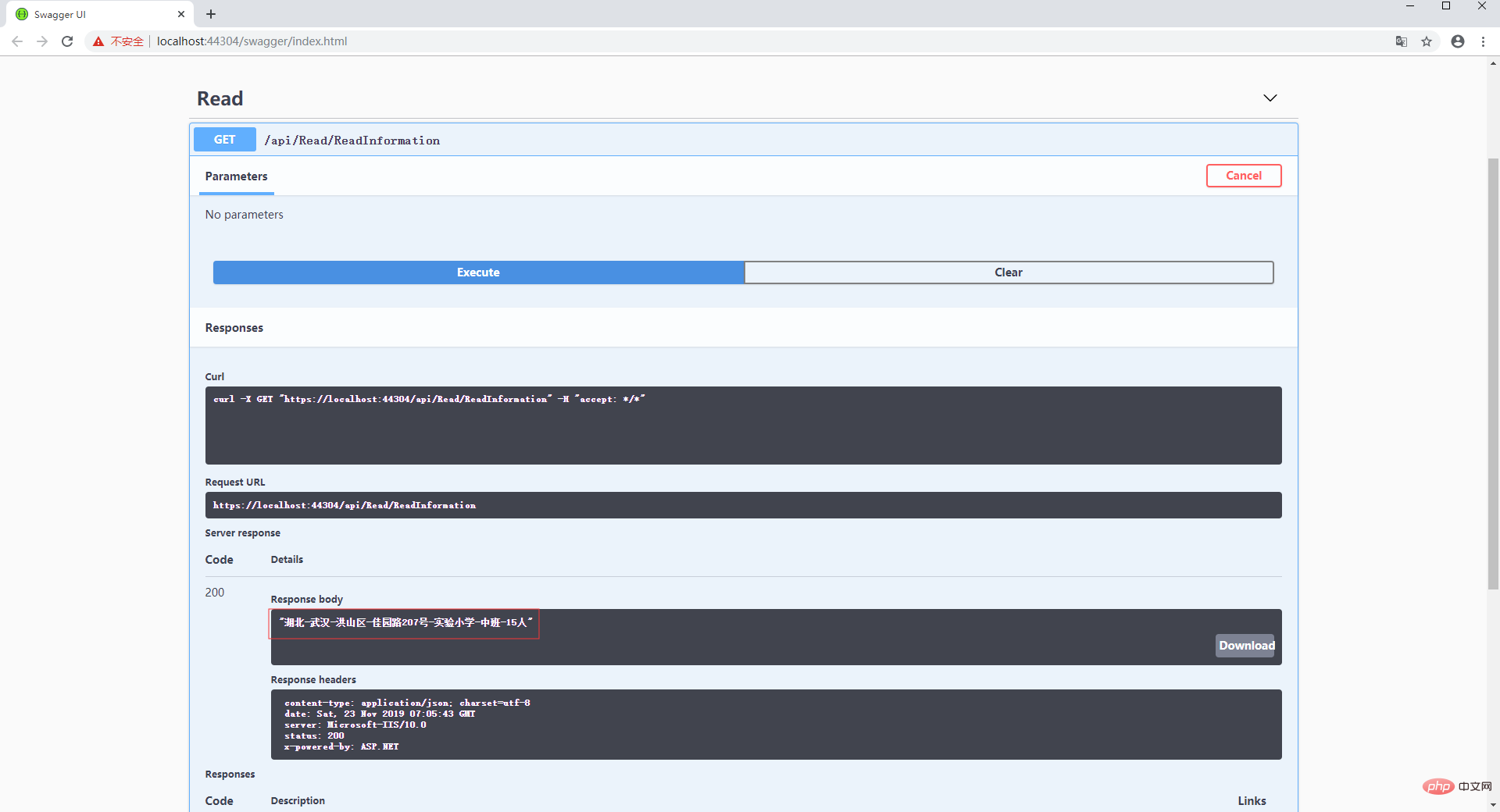 먼저 json 파일 생성
먼저 json 파일 생성
{
"system_version": {
"Edition": ".Net Core 3.0",
"Project_Name": "Read.json"
}
}
클래스 생성 및 메소드 캡슐화 #🎜🎜 #
using Microsoft.Extensions.Configuration;
using System;
using System.Collections.Generic;
using System.Linq;
using System.Threading.Tasks;
namespace Read.json
{
public class Json_File
{
public IConfigurationRoot Read_Json_File()
{
//这句代码会读取read_json.json中的内容
return new ConfigurationBuilder().AddJsonFile("read_json.json")
.Build();
}
}
}컨트롤러 호출: 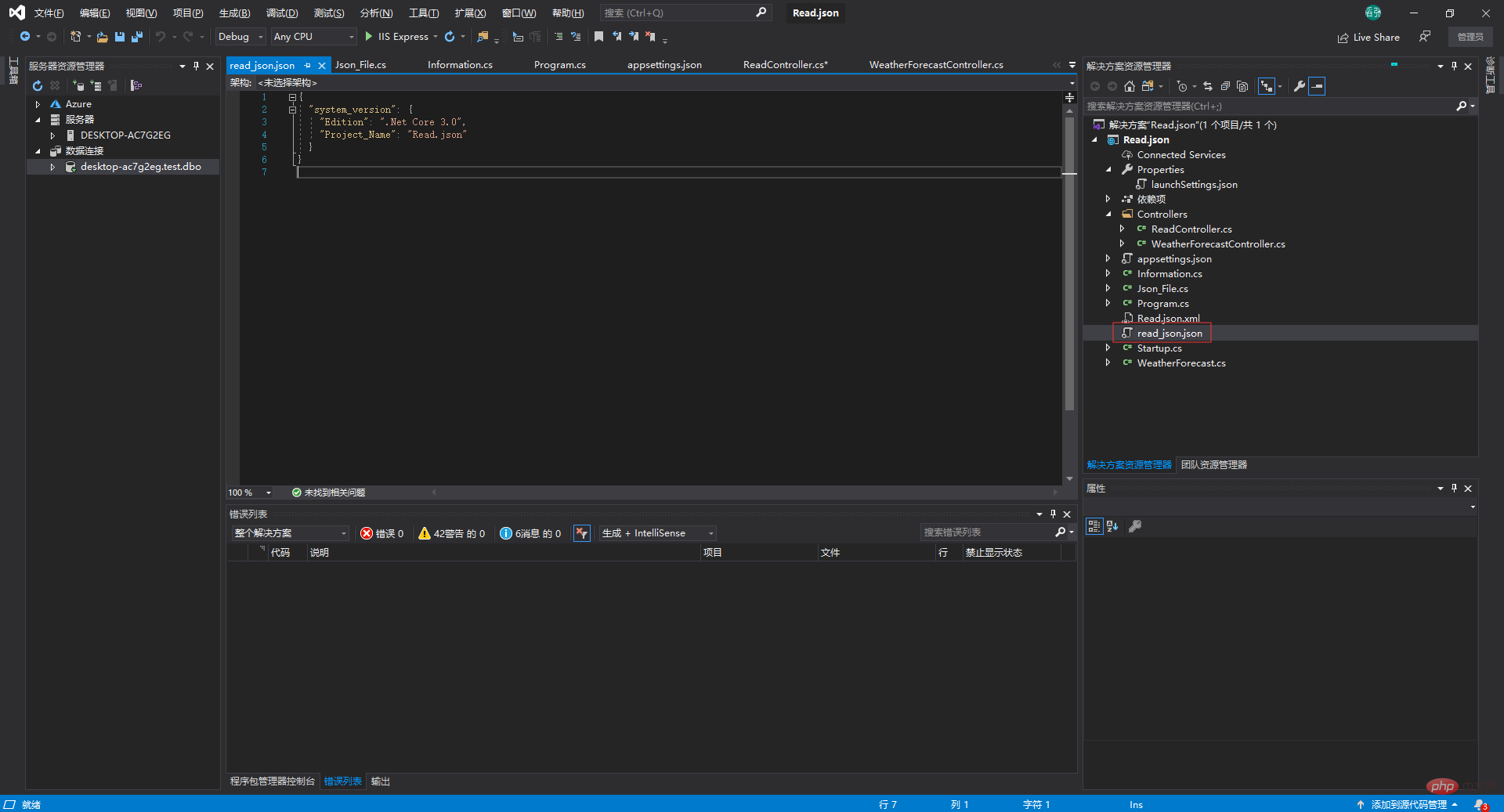
[HttpGet]
public async Task<IActionResult> ReadSystemVersion()
{
var configuration = _json_File.Read_Json_File();
string system = "使用的是" + configuration["system_version:Edition"] + "的版本" + "," +
"项目名称是" + configuration["system_version:Project_Name"];
return Json(new
{
data = system
});
}#🎜🎜 ## 🎜🎜# 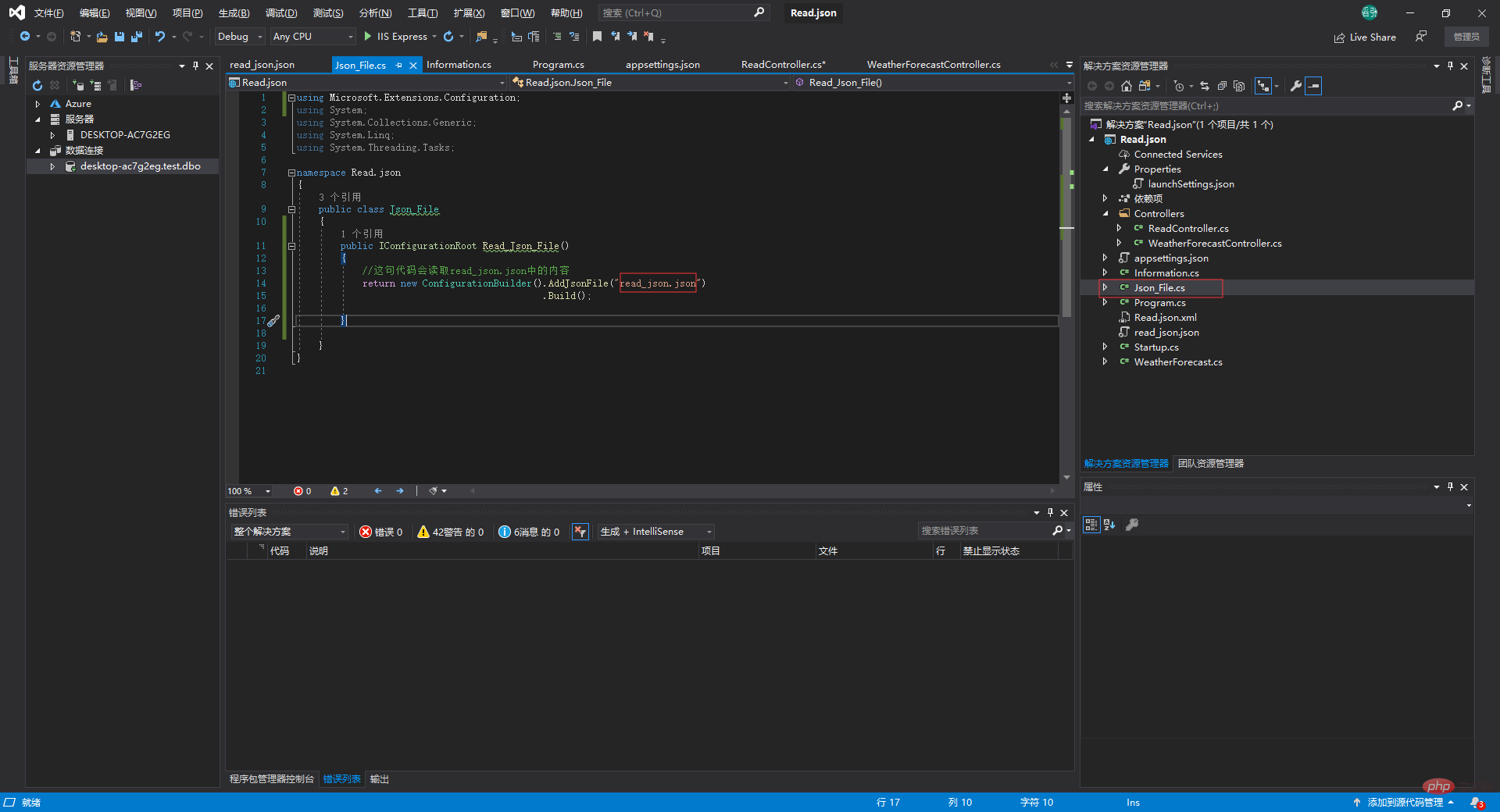
이 문서는
C#.Net 튜토리얼 칼럼에서 가져온 것입니다. 학습을 환영합니다! 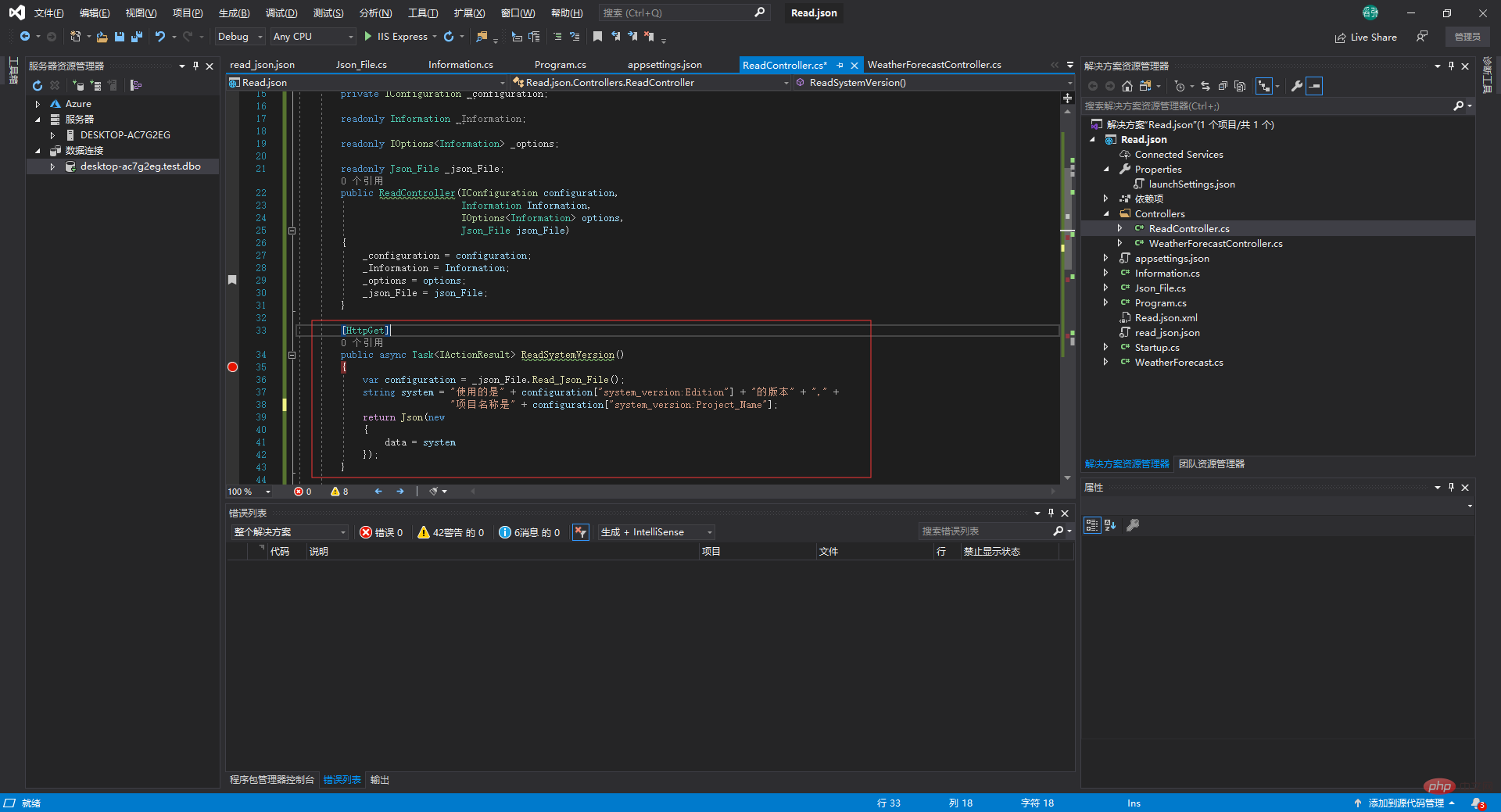
위 내용은 .Net Core가 Json 구성 파일을 읽는 방법의 상세 내용입니다. 자세한 내용은 PHP 중국어 웹사이트의 기타 관련 기사를 참조하세요!



